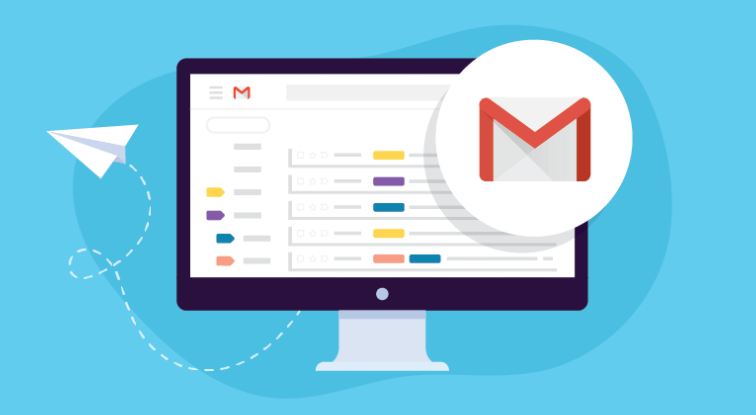Kā Flash kodola odinu uz Samsung ierīcēm

Pievienotas instrukcijas par Iespējot OEM atbloķēšanu arī Galaxy Note 5 un Galaxy S6 edge + ierīcēs. Tomēr tas nav piemērojams visiem Samsung ierīces. Šajā rakstā mēs runāsim par to, kā Flash kodola odinu uz Samsung ierīcēm. Sāksim!
Odin būtībā ir datoru programmatūra, ko iekšēji izmanto visos Samsung servisa centros, lai faktiski atjauninātu vai mirgotu programmaparatūru Samsung ierīcēs. Šī programmatūra nekad nebija paredzēta publiskai lietošanai, pateicoties arvien pieaugošajai Samsung Galaxy ierīču pasaulei. Odin tagad tiek izmantots, izmantojot vispārīgus lietotājus, visdažādākajām lietām. Piemēram, mirgojoši Samsung ROM, pielāgotie kodoli un pielāgotās atkopšanas ierīces, piemēram, TWRP.
Tālāk ir sniegts soli pa solim sniegts ceļvedis par to, kā jebkurā OCM ierīcē, izmantojot Odin 3.10.6, var instalēt pielāgotu kodolu (.tar) (jaunākā versija no 2015. gada 16. jūlija) .
Ja jūs, puiši, esat patiešām jauns, mēs iesakām izpildīt vēstulē sniegtos norādījumus. Un nebaidieties arī no tā. Tas var šķist liels darījums, tomēr Odins ir visdraudzīgākā programmatūra, lai to izdarītu noobs. Tagad vienkārši uzmanīgi izpildiet tālāk sniegtos norādījumus.
Kā Flash kodola odinu uz Samsung ierīcēm
Soli pa solim
kā instalēt dramago kodi 17
- Atbrīvojiet Odin 3.10.6 .zip failu un palaidiet vai atveriet Odin3 v3.10.6.exe failu no izvilktajiem failiem arī datorā.
- Pārliecinieties, vai jūs, puiši, esat lejupielādējis Odin zibspuldzes pielāgotā kodola .tar failu, kas ir saderīgs ar jūsu ierīci.
- (Ja piemērojams) pēc tam ieslēdziet OEM atbloķēšanu:
- Dodieties uz sadaļu Iestatījumi Par tālruni un septiņas reizes noklikšķiniet uz Izveidot numuru, lai to iespējotu Izstrādātāja iespējas .
- Atgriezieties galvenajā iestatījumu lapā un pēc tam ritiniet līdz apakšai un izvēlieties Izstrādātāja iespējas no turienes.
- Tagad sadaļā Izstrādātāja opcijas meklējiet Iespējot OEM atbloķēšanu izvēles rūtiņu vai pārslēdziet un pārliecinieties, vai esat to arī pārbaudījis vai ieslēdzis.
Tālāk | kā mirgot kodola odin
- Tagad palaidiet ierīci lejupielādes režīmā:
- Pēc tam izslēdziet ierīci.
- Pieskarieties un turiet Sākums + Barošana + Skaļuma samazināšana uz dažām sekundēm, līdz jūs redzat brīdinājuma ekrānu.
- Pieskarieties Skaļāk brīdinājuma ekrānā, lai to akceptētu un sāktu lejupielādes režīmā.
- Kad ierīce ir lejupielādes režīmā, pievienojiet to datoram kopā ar USB kabeli. PC datora Odina logam vajadzētu noteikt ierīci un parādīt arī Pievienots !! ziņu.
- Tagad pieskarieties AP cilnē Odin logā un izvēlieties pasūtījuma kodols .tar failu, kuru jūs, puiši, lejupielādējāt savai ierīcei.
└ Piezīme: NEDRĪKST spēlēt kopā ar citām ekrānā redzamajām opcijām. Jums, puiši, ir jāpievieno tikai jūsu ierīce un pēc tam cilnē PA jāizvēlas pielāgotā kodola .tar fails. - Nospiediet pogu Sākt uz Odin un gaidiet, līdz tas arī pabeidz procesu. Kad tas ir veiksmīgi pabeigts, Odin ekrānā redzēsiet arī atbilstošu ziņojumu.
- Jūsu ierīce tiks automātiski restartēta ikreiz, kad Odins tiks mirgots. Pēc tam jūs varat arī atvienot ierīci.
Secinājums
Labi, tas bija viss ļaudis! Es ceru, ka jums, puiši, patīk, kā mirgot kodola odin rakstu, kā arī jums tas noder. Sniedziet mums atsauksmes par to. Arī tad, ja jums, puiši, ir jautājumi un jautājumi, kas saistīti ar šo rakstu. Pēc tam informējiet mūs zemāk esošajā komentāru sadaļā. Mēs drīz sazināsimies ar jums.
Lai jums lieliska diena!
Skatiet arī: Kā novērst IF Snapchat stāstus, kas neaiziet